Доступ к папкам
Чаще всего же пользователи домашних локальных сетей сталкиваются с тем, что невозможно получить доступ по сети к «расшаренным» файлам Windows XP. Если доступ к файлам Windows XP не получает пользователь Windows 9x (при этом обычно появляется сообщение об ошибке IPC$), то в Windows XP необходимо создать нового пользователя с тем же именем и паролем, что вводится пользователем Windows 9x в диалоге Enter network password при загрузке ОС.
Для того, чтобы этот запрос на ввод пароля выводился, нужно выбрать в качестве входа в Windows 9x клиента сетей Microsoft, а в разделе реестра HKEY_LOCAL_MACHINE\ SOFTWARE\ Microsoft\ Windows\ CurrentVersion\ Network\ Real Mode Net должен быть удалён параметр autologon. Пароль не должен быть пустым, имя и пароль вводите латиницей. При этом в свойствах созданного в Windows XP пользователя снимите флажок «Потребовать смену пароля…» (User must change password).
Если вы хотите дать доступ к папкам многим пользователям, то в Windows XP можно в диалоге «Управление компьютером» (Computer Management) разблокировать учётную запись гостя, но с точки зрения безопасности это не лучший вариант. Кроме того, в Windows XP запустите диалог «Панель управления» — «Администрирование» — «Локальная политика безопасности» — «Параметры безопасности» — «Локальные политики» — «Назначение прав пользователя» (Local Security Settings — Local Policies — User Right Assignment) и, щёлкнув на строке «Отказ в доступе к компьютеру из сети» (Deny access to this computer from the network), удалите из списка заблокированных пользователей учётную запись Гостя.
Проверьте также параметр Access this computer from the network и другие настройки безопасности — возможно, на вашей машине просто установлены такие политики безопасности, которые не позволяют установить соединение. Обратите внимание на права доступа в свойствах «расшаренных» папок и файлов — возможно, запрет установлен именно там.
Включите функцию «NetBIOS через TCP/IP» в настройках соединения и запустите службу «Обозреватель компьютеров» на каждом компьютере в составе рабочей группы.
Попробуйте также временно отключить или деинсталлировать установленный файерволл, который может не давать доступ из сети к вашему ПК или конфликтовать с некоторыми прикладными программами. Отключите встроенный в Windows XP файерволл.
Не забывайте, что для поддержки одновременного подключения более 10 (в Windows XP Home — 5) пользователей к одному ПК на нём должна быть установлена серверная версия Windows. Чтобы временно преодолеть это ограничение, можно попробовать применить небольшую программу NTSwitch (www.winhelpline.info/download/dlm_download.php?id=542) или TweakNT (ftp://ftp.relline.ru/pub/win/TweakNT1.2.1-WiNBETA.rar) — разница между версиями «рабочая станция» и «сервер», по большому счёту, состоит только в одной записи в реестре.
Учтите только, что последствия такого трюка могут быть непредсказуемы. Кстати, чтобы отслеживать, кто подключён к вашему ПК, и оперативно управлять такими подключениями, удобно использовать специальную программу, например, KillWatcher (killprog.narod.ru/kwatchr.html).
Ускорение работы сети
Ещё одна распространенная проблема — медленная работа Windows XP с сетью. Тут особо отличились некоторые антивирусы, например антивирус Касперского, очень сильно затрудняющий работу с сетевыми папками. Для того, чтобы избавиться от этой проблемы, недостаточно выгрузить из памяти антивирусный монитор — нужно ещё остановить службу KAV Monitor Service. Разумеется, риск подцепить вирус при этом повышается.
Замечено также, что после установки пакета обновлений Rollback 1 Проводник начинает серьезно «тормозить» при просмотре сетевых папок. Помочь в этом случае может удаление ярлыков в папке My Network Places или возврат к более старой версии файла shell32.dll. Также для ускорения обзора сетевых ресурсов удалите в реестре раздел HKEY_LOCAL_MACHINE\ SOFTWARE\ Microsoft\ Windows\ CurrentVersion\ explorer\ RemoteComputer\ NameSpace\ {D6277990-4C6A-11CF-8D87-00AA0060F5BF} — он отвечает за использование Планировщика Заданий в работе с удалённым ПК и несколько замедляет работу с Проводником в сети (там же могут быть и другие ключи, например, принтера — можно попробовать удалить и их). Попробуйте также отключить поддержку динамической файловой системы, которая тоже может замедлять работу, для чего создайте такой параметр в реестре:
HKEY_LOCAL_MACHINE\ System\ CurrentControlSet\ Services\ Mup\
"DisableDFS"=DWORD:00000001
Иногда полезно также установить в реестре такой параметр:
HKEY_LOCAL_MACHINE\ SYSTEM\ CurrentControlSet\ Services\ lanmanserver\ parameters
"SizReqBuf"="14596"
(тип DWORD, десятичное значение, возможные значения параметра — 512—65536, оптимально обычно устанавливать 14596).
Для некоторого ускорения работы можно попробовать подключать сетевые папки как сетевые диски, а также создать в папке WINDOWS\SYSTEM32\DRIVERS\ETC файл LMHOST (без расширения) с таким примерно содержанием:
192.168.0.101 Computer1
192.168.0.100 Computer2
То есть пропишите в нём все IP-адреса вашей сети и соответствующие им имена компьютеров (использование файла LMHOSTS должно быть разрешено в настройках соединения). Кстати, путь к этому файлу можно изменить в разделе реестра HKEY_LOCAL_MACHINE\ SYSTEM\ CurrentControlSet\ Services\ Tcpip\ Parameters — проверьте значение параметра DataBasePath типа REG_EXPAND_SZ.
В ряде случаев производители выпускают обновления драйверов сетевых карт, после установки которых работа с сетью улучшается. Правда, иногда помогает только замена сетевой карты (в том числе Wi-Fi) на более современную.
Значки и соединения
Очень распространены в Windows XP проблемы отсутствия доступа к некоторым значкам и невозможности создания новых соединений. Самое простое — если на Рабочем Столе не появляется значок «Сетевое окружение». В этом случае установите утилиту TweakUI и с её помощью включите его отображение. В реестре значок включается так:
HKEY_USERS\ .DEFAULT\ SOFTWARE\ Microsoft\ Windows\ CurrentVersion\ Policies\ Explorer
"NoNetHood"=hex:00,00,00,00
Нередко в Windows XP папка Network Connections неожиданно оказывается пуста (отсутствуют значки Local Area Connection или Make new connection) или не удаётся создать новое сетевое соединение — мастер Make New Connection Wizard предлагает создать только новое соединение Dial-UP, а остальные опции затемнены.
В подобных ситуациях, а также если не открывается диалоговое окно свойств сетевого соединения в папке Network and Dial-Up Connections, невозможно создать новое Dial-Up соединение с помощью мастера New Connection Wizard, не запускаются службы Internet Connection Sharing (ICS) и Internet Connection Firewall (ICF), в протоколе событий Event Viewer появляются сообщения об ошибках Event ID: 7023 и Event ID: 20035, при попытке запуска службы Remote Access Connection Manager выдаётся сообщение об ошибке: “Could not start the Remote Access Connection Manager service on Local Computer. Error 5: Access is denied”, при попытке щёлкнуть по значку “Make New Connection” выдаётся сообщение об ошибке “Unable to create the specified connection. This can be caused by insufficient memory or not enough disk space”, устранить сбой может помочь одна из следующих процедур:
- войти в систему под учётной записью Администратора;
- произвести проверку системных файлов, запустив в окне «Выполнить» кнопки «Пуск» команду SFC /SCANNOW;
- установить обновление Q329441 для Windows XP;
- переустановить SP1 для Windows XP;
- установить в реестре строковый параметр:
HKEY_LOCAL_MACHINE\ SYSTEM\ CurrentControlSet\ Services\ RasMan
"Objectname"="LocalSystem" - удалить в реестре разделы (сделав их резервные копии в виде REG-файла):
HKEY_LOCAL_MACHINE\ SYSTEM\ CurrentControlSet\ Services\ RasMan\ PPP\ EAP\ 25
HKEY_LOCAL_MACHINE\ SYSTEM\ CurrentControlSet\ Services\ RasMan\ PPP\ EAP\ 26
HKEY_CURRENT_USER\ Software\ Microsoft\ Windows\ CurrentVersion\ Telephony\ Cards\ NextПоследний ключ следует удалять для всех учётных записей, а также, загрузив в редактор реестра куст «дефолтной» учётной записи NTUSER.DAT из папки C:\DOCUMENTS AND SETTINGS\DEFAULT USER
- произвести поиск на диске файла RASAPI32.DLL и удалить (или переименовать) его во всех папках кроме %SYSTEMROOT%\SYSTEM32;
- запустить вручную службы Telephony и Remote Access Connection Manager, установить для них режим автоматического запуска;
- проверить отсутствие конфликтов при распределении ресурсов между устройствами, удалить из системы конфликтующие с сетевой картой платы расширения, проверить правильность установки перемычек на карте;
- убедиться, что запущены службы Plug and Play, Network Connections и Remote Procedure Call (RPC) (для запуска введите в консоли восстановления команду Enable RPCSS Service_Auto_Start)
- восстановить «дефолтные» настройки разрешений DCOM. Для этого запустите утилиту DCOMCNFG.EXE и на странице “Default Properties” («Свойства по умолчанию») установите параметр “Default Impersonation Level” («Уровень олицетворения по умолчанию») в положение “Identify” («Определить»).
- перерегистрировать несколько системных библиотек. Для этого в консоли CMD.EXE выполните следующие команды:
REGSVR32 NETSHELL.DLL
REGSVR32 NETCFGX.DLL
REGSVR32 NETMAN.DLL
REGSVR32 OLE32.DLL
Кроме этого, запустите редактор групповых политик GPEDIT.MSC и в разделах «Административные шаблоны» — «Сеть» просмотрите все параметры — убедитесь, что политиками безопасности не запрещено изменение свойств сетевых подключений. Перегрузите ПК. Если же при попытке обзора сети с использованием значка “My Network Places” в Проводнике Windows XP появляются сообщения об ошибках, попробуйте в разделе реестра HKEY_LOCAL_MACHINE\ System\ CurrentControlSet\ Services\ NetBT\ Parameters создать параметр “SMBDeviceEnabled” типа REG_DWORD со значением «0» и введите в строке «Выполнить» (Run) меню «Пуск» такую команду:
REGSVR32 WEBVW.DLL
Ping
При выяснении причин сбоя один из основных инструментов — консольная программа ping.exe. Она позволяет получить информацию о работоспособности непосредственно самой сети, убедиться, что нет обрывов кабеля и работает стек TCP/IP. В командной строке введите команду PING 192.168.0.1, после выполнения которой вы узнаете, за какое время запущенные вами пакеты достигли машины с указанным IP-адресом и вернулись обратно.
Если время отклика велико, то, скорее всего, имеются аппаратные проблемы — некачественный или слишком длинный кабель, наводки, перегибы и т. п. Проделайте ту же операцию со всеми IP вашей сети, чтобы выявить все проблемные участки. «Пинговать» компьютеры можно не только по их IP, но и по имени в рабочей группе или домене. Если же не работает «пингование» собственного ПК: PING 127.0.0.1, то проблема в локальной ОС и стеке протокола TCP/IP.
IP-адреса
По стандарту RFC1918 для частных локальных сетей зарезервированы диапазоны IP-адресов 10.0.0.0—10.255.255.255, 172.16.0.0—172.31.255.255, 192.168.0.0—192.168.255.255. В домашних сетях эти адреса чаще всего и используются. Учтите только, что адреса типа 192.168.x.0 и 192.168.x.255 не применяются.
Возможные схемы распайки кроссоверного кабеля
«Crossover» («нуль-хабный») кабель, две пары
| Одна сторона | Цвет провода | Другая сторона |
|---|---|---|
| 1 | бело-зеленый | 3 |
| 2 | зеленый | 6 |
| 3 | бело-оранжевый | 1 |
| 6 | оранжевый | 2 |
«Crossover» («нуль-хабный») кабель, четыре пары
| Одна сторона | Цвет провода | Другая сторона |
|---|---|---|
| 1 | бело-зеленый | 3 |
| 2 | зеленый | 6 |
| 3 | бело-оранжевый | 1 |
| 4 | синий | 7 |
| 5 | бело-синий | 8 |
| 6 | оранжевый | 2 |
| 7 | бело-коричневый | 4 |
| 8 | коричневый | 5 |
«Crossover» («нуль-хабный») кабель, четыре пары
| Одна сторона | Цвет провода | Другая сторона |
|---|---|---|
| 1 | бело-зеленый | 3 |
| 2 | зеленый | 6 |
| 3 | бело-оранжевый | 1 |
| 4 | синий | 4 |
| 5 | бело-синий | 5 |
| 6 | оранжевый | 2 |
| 7 | бело-коричневый | 7 |
| 8 | коричневый | 8 |

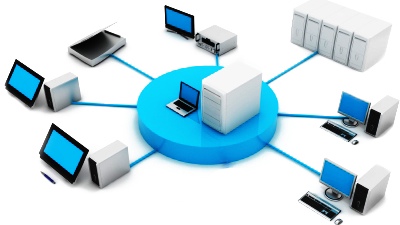








Комментарии (0)